
Notas de versão
Português
Servidor de impressão Xerox CX, ativado pela Creo
Color Server Technology,
para a Impressora Xerox Color 550/560
739-00607A-PB Rev A
Versão 1.0

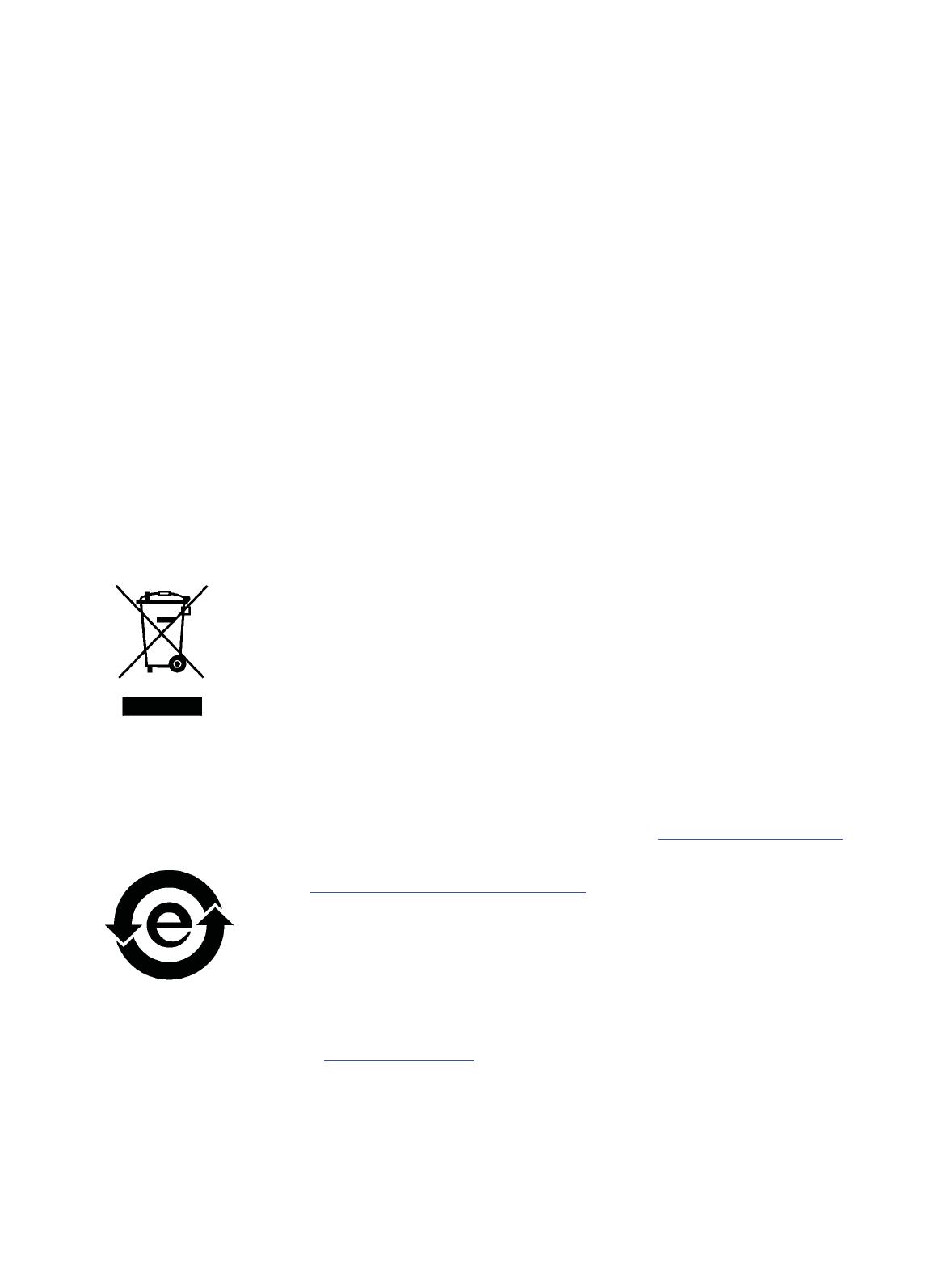
Direitos autorais
Eastman Kodak Company, 2010. Todos os direitos reservados.
Este documento também é distribuído no formato PDF (Portable Document Format). É permitida a reprodução
do arquivo PDF do documento para uso interno. As cópias feitas a partir do arquivo PDF devem ser reproduzidas
por inteiro.
Marcas registradas
Kodak, Creo, InSite e Prinergy são marcas registradas da Kodak.
Acrobat, Adobe, Distiller, Illustrator, Photoshop e PostScript são marcas registradas da Adobe Systems Incorporated.
Apple, AppleShare, AppleTalk, iMac, ImageWriter, LaserWriter, Mac OS, Power Macintosh e TrueType são marcas
registradas da Apple, Inc. Macintosh é uma marca registrada da Apple, Inc., registrada nos EUA e em outros países.
Hexachrome, PANTONE, PANTONE Goe, PANTONE Hexachrome e PANTONE MATCHING SYSTEM são de
propriedade da Pantone, Inc.
PEARL, PEARLdry, PEARLgold, PEARLhdp e PEARLsetter são marcas registradas da Presstek, Inc.
A Xerox e o design da esfera de conectividade são marcas registradas da Xerox Corporation nos EUA e/ou
em outros países.
Conformidade com a FCC
Todos os equipamentos Creo citados neste documento estão em conformidade com os requisitos da Parte 15 das
regras da FCC para dispositivos digitais Classe A. A operação do equipamento Creo em uma área residencial pode
causar interferência indesejável na recepção de rádio e TV, exigindo do operador todas as providências necessárias
para correção da interferência.
Reciclagem e descarte de produtos
Quando for descartar seu produto Xerox, lembre-se de que ele contém perclorato, chumbo, mercúrio e outros materiais
cujo descarte pode estar sujeito a normas devido a considerações ambientais em determinados países ou estados.
A presença de perclorato, chumbo e mercúrio está dentro dos limites das regulamentações globais aplicáveis
no momento que o produto foi lançado no mercado.
A aplicação desse símbolo no equipamento é a confirmação de que você deve descartá-lo de acordo com
os procedimentos nacionais.
De acordo com a legislação européia, o fim da vida útil de equipamentos eletroeletrônicos sujeitos ao descarte deve ser
lidado de acordo com os procedimentos adequados.
Para tratamento adequado, recuperação e reciclagem de produtos velhos e baterias usadas, leve-os aos pontos de
coleta adequados em conformidade com a legislação nacional e as diretivas 2002/96/EC e 2006/66/EC. O descarte
correto desses produtos e baterias o ajudará a salvar recursos naturais e a evitar efeitos de potencial negativo na saúde
humana e no meio ambiente, que podem surgir em decorrência do descarte impróprio. De acordo com a legislação
nacional, penalidades podem ser aplicadas pelo descarte incorreto desse produto.
A Xerox é responsável por um programa mundial de reutilização e reciclagem de equipamentos. Entre em contato com
um representante de vendas Kodak (1-800-ASK-XEROX) para verificar se o seu produto Xerox faz parte do programa.
Para obter mais informações sobre os programas ambientais da Xerox, visite http://www.xerox.com/environment
.
Para obter informações sobre o descarte de perclorato, entre em contato com as autoridades locais. Nos Estados
Unidos, você também pode entrar em contato com o California Department of Toxic Substances Control (DTSC)
ou consultar http://www.dtsc.ca.gov/hazardouswaste/perchlorate.
Este produto de informações eletrônicas está em conformidade com o Padrão SJ/T 11363 - 2006 da Electronics
Industry da República Popular da China.
REACH
Consulte o site www.kodak.com/go/REACH para obter informações sobre a presença de substâncias incluídas na lista
de candidatos, em conformidade com o artigo 59(1) da Norma (EC) No. 1907/2006 (REACH).

Limitação de responsabilidade
O produto, software e serviços são oferecidos “como estão” e “conforme a disponibilidade”. Exceto no que for
estabelecido especificamente no contrato, a Kodak e suas subsidiárias e afiliados isentam-se expressamente de toda
e qualquer garantia, explícita ou implícita, incluindo, mas sem limitação, garantias implícitas de adequação comercial
e adequação a um propósito específico e não-infração.
Você está ciente e de acordo que, exceto no que for estabelecido especificamente no contrato, a Kodak, suas
subsidiárias e afiliados não serão responsáveis por quaisquer danos, diretos ou indiretos, incidentais, especiais,
exemplares ou conseqüenciais, incluindo, mas sem limitação a, danos por perda de lucro, boa vontade, utilização
do equipamento, dados ou outras perdas intangíveis (mesmo que a Kodak esteja ciente de tais danos), resultantes de:
(i) uso ou impossibilidade do uso do produto ou software; (ii) custo de substituição de equipamentos e serviços
resultantes de quaisquer produtos, bens, dados, software, informações ou serviços adquiridos; (iii) acesso não
autorizado ou alteração de produtos, software ou dados; (iv) declarações e condutas de terceiros; (v) quaisquer
outras questões relacionadas ao produto, software ou serviços.
O texto e as imagens neste documento são somente para referência e ilustração. As especificações nas quais se
baseiam estão sujeitas a alterações. A Kodak pode fazer alterações neste documento a qualquer momento, sem aviso
prévio. A Kodak, em seu nome e em nome das empresas subsidiárias e afiliados não assume a responsabilidade por
erros editoriais e técnicos ou omissões cometidas neste documento, não podendo ser responsabilizada por danos
incidentais, conseqüenciais, indiretos ou especiais, incluindo, sem limitação a, perda de uso ou alteração de dados,
atrasos, perda de lucro ou de economias decorrentes do uso deste documento.
www.creoservers.com
Interna 739-00607A-PB Rev A
Revisado em Agosto de 2010

Introdução 1
Qual o conteúdo destas notas da versão ............................................................................................................. 1
Imprimindo este documento.................................................................................................................................. 1
Geral 2
Conteúdo do kit do software ................................................................................................................................. 2
DVD 1............................................................................................................................................................. 2
DVD 2............................................................................................................................................................. 2
DVD 3............................................................................................................................................................. 2
Ativação ................................................................................................................................................................ 3
Instalação.............................................................................................................................................................. 3
Instalando com comutador............................................................................................................................. 3
Instalando sem comutador............................................................................................................................. 4
Uso de EIP compatível com comutador (incluso) ................................................................................................. 5
Adobe PDF Print Engine 2.0................................................................................................................................. 5
Limitações 7
Geral ..................................................................................................................................................................... 7
Fluxo de trabalho de PDF nativo .......................................................................................................................... 7
Problemas conhecidos 8
Usando o software do Servidor de impressão CX 9
Geral ..................................................................................................................................................................... 9
A substituição de fontes fica desativada por padrão...................................................................................... 9
Gallop............................................................................................................................................................. 9
Imprimindo ............................................................................................................................................................ 9
Página Admin................................................................................................................................................. 9
Continuar impressão ...................................................................................................................................... 9
Conteúdo

iii Servidor de impressão CX 1.0 Notas de versão

Introdução
Bem-vindo às notas de versão do Servidor de impressão Xerox CX, ativado
pela Creo Color Server Technology, para a impressora Xerox Color 550/560.
Este documento descreve informações gerais, limitações, problemas conhecidos
e dicas sobre o Servidor de impressão CX.
Qual o conteúdo destas notas da versão
As notas de versão incluem as seguintes seções:
• Geral apresenta informações gerais sobre a versão do Servidor de
impressão CX.
• Limitações apresenta as limitações desta versão do Servidor de impressão CX.
• Problemas conhecidos apresenta problemas conhecidos desta versão
do Servidor de impressão CX.
• Usando o software do Servidor de impressão CX apresenta dicas sobre o uso
do software do Servidor de impressão CX.
Imprimindo este documento
Altere o tamanho do papel para imprimir este documento em qualquer impressora.
1. Abra o arquivo PDF no Adobe Acrobat.
2. No menu
Arquivo
, selecione
Imprimir
.
A caixa de diálogo Imprimir é exibida.
3. Selecione o tamanho do papel desejado (ex: A4 ou carta).
4. Na lista
Ajuste de escala de página
, selecione
Ajustar à área imprimível
ou
Reduzir à área imprimível
.
Observação: Os nomes na lista Ajuste de escala de página variam de acordo com
a versão do software Adobe Acrobat.
5. Clique em
OK
.
Este documento é impresso em tamanho A4 ou Carta.

2 Servidor de impressão CX 1.0 Notas de versão
Geral
Esta seção apresenta informações gerais sobre o software do Servidor de
impressão CX.
Para obter mais informações sobre o status de produtos, consulte as mensagens
da interface de usuário da Impressora Xerox Color 550/560, por exemplo,
montador de livretos cheio, frasco de resíduos, corotrons etc.
Para obter mais informações sobre a impressão de documentos mistos, consulte
Imprimindo documentos mistos no Servidor de impressão CX para a Impressora
Xerox Color (734-01102A-PB Rev A).
O kit de ativação de imposição requer a instalação do software a partir do DVD.
Para obter instruções, consulte o Guia de referência visual.
Conteúdo do kit do software
O kit do software inclui três DVDs (DVD 1, DVD 2 e DVD 3). Cada DVD está
descrito abaixo.
DVD 1
O DVD 1 inclui o sistema operacional Microsoft Windows XP Professional com um
menu personalizado para a reinstalação do Servidor de impressão CX. A data do
DVD 1 é 12 de maio de 2010.
DVD 2
O DVD 2 inclui o software do Servidor de impressão CX (arquivos de instalação,
arquivos PPD, drivers de impressora e utilitários). O Servidor de impressão CX foi
testado com êxito com o software antivírus McAfee VirusScan 8.5 para o servidor
Windows XP Professional.
DVD 3
O DVD 3 contém os utilitários e a documentação do cliente e do serviço. O DVD
possui partições para Macintosh e Windows e pode ser utilizado em ambas as
plataformas. Você pode copiar o guia do usuário em qualquer estação de trabalho
cliente que possua uma unidade de DVD-RW e enviá-lo para impressão em
qualquer impressora.

Geral 3
Ativação
A seqüência de ativação correta é primeiro ativar a impressora Xerox 550/560,
depois ativar o Servidor de impressão CX.
Instalação
É preciso conectar monitor, teclado e mouse ou usar uma conexão de área
de trabalho remota para efetuar a configuração inicial.
Instalando com comutador
Abaixo são mostrados os detalhes da configuração recomendada para que a
conexão entre a impressora Xerox 550/560 e o Servidor de impressão CX funcione
com APLICAÇÕES EIP.
Essa configuração de rede lhe permite usar todos os recursos de EIP (com a
impressora conectada diretamente à rede) e realizar calibração sobre o vidro
e digitalização remota
com o Creo Color Server.
1. Conecte o Servidor de impressão CX ao comutador usando um cabo de rede
comum.
2. Conecte a impressora ao comutador usando um cabo de rede comum.
Observação: Não há nenhuma necessidade de cabo cruzado!
3. Configure a impressora para usar um endereço IP dinâmico baseado em
DHCP.
4. Verifique se consegue acessar a impressora e o Servidor de impressão CX
usando os endereços IP relevantes.
5. No Servidor de impressão CX, no menu
Arquivo
, selecione
Preferências
.

4 Servidor de impressão CX 1.0 Notas de versão
6. Na janela Preferências, sob
Administrador
, selecione
Configuração de rede
.
7. Selecione
Digite o endereço IP da impressora
, digite o endereço IP
da impressora e clique em
Conectar
.
8. Uma mensagem é exibida quando a conexão é estabelecida com êxito.
9. Na impressora, na aplicação
Digitalização na rede
, pressione
Atualizar
modelos
. Verifique se a lista de modelos é atualizada e se não há nenhuma
indicação de erro no LCD.
Instalando sem comutador
Também é possível usar a configuração legada, ou seja, sem comutador,
apenas com o servidor de impressão CX conectado à rede e a impressora
conectada ao adaptador de rede para digitalização do servidor de impressão CX.
1. Configure a impressora para usar endereço IP estático (100.100.100.101),
sub-rede 255.255.255.252.
2. No servidor de impressão CX, no menu Arquivo, selecione Preferências.
3. Na janela Preferências, em Administrador, selecione Configuração de rede.
4. Selecione Sem comutador conectado e clique em Aplicar.

Geral 5
Uso de EIP compatível com comutador (incluso)
Para obter informações adicionais, consulte o Guia do administrador do sistema
Xerox 550/560 (701P50980).
Adobe PDF Print Engine 2.0
O Servidor de impressão CX fornece suporte para o fluxo de trabalho de PDF
nativo. Esse fluxo de trabalho processa arquivos PDF nativamente usando o Adobe
PDF Print Engine (APPE). O RIP APPE assegura que designs e efeitos complexos,
inclusive transparências, sejam reproduzidos de forma rápida e correta.
Você pode aplicar opções de fluxo de trabalho de PDF nativo na janela de
parâmetros do trabalho, em
Serviços > Fluxo do trabalho
.
As seguintes opções estão disponíveis:
•
Desativado
— (configuração padrão) Sempre usa o RIP CPSI (mesmo para
arquivos PDF).
•
Modo de força ativado
— Sempre usa o RIP APPE para arquivos PDF nativos.
Todos os demais tipos de arquivo são processados usando o RIP CPSI.
•
Modo inteligente ativado
— Ativa o algoritmo do Modo inteligente. Esse
algoritmo determina se um arquivo PDF exige ou não o fluxo de trabalho de
PDF nativo e o aplica em função disso. Por exemplo, transparências e arquivos
PDF com impressão sobreposta exigem o fluxo de trabalho de PDF nativo.
Arquivos de texto sem transparências não exigem o fluxo de trabalho de PDF
nativo. Quando um arquivo PDF não exige o fluxo de trabalho de PDF nativo,
o RIP CPSI é aplicado.

6 Servidor de impressão CX 1.0 Notas de versão
Além disso, uma nova caixa de seleção,
Usar perfil ICC incorporado
,
está disponível na janela de parâmetros do trabalho. Uma das vantagens de
usar o fluxo de trabalho de PDF nativo é o fato de o arquivo PDF incluir opções
de gerenciamento de cores, como perfis de origem incorporados, por exemplo.
Quando você marca a caixa de seleção
Usar perfil ICC incorporado
, o Servidor de
impressão CX respeita os perfis de cor do PDF para cada objeto. Se alguns dos
elementos ou todos eles não incluírem um perfil, os perfis padrão serão aplicados.
Por padrão, o perfil de origem e o perfil de destino que são selecionados na janela
de parâmetros do trabalho são usados com o fluxo de trabalho de PDF nativo.
Observação
: em alguns casos, os resultados do RIP CPSI e do RIP APPE não
serão idênticos.
Algumas das opções de cor e qualidade de imagem da janela de parâmetros
do trabalho não são aplicáveis quando se trabalha com o fluxo de trabalho
de PDF nativo. Você pode ver a lista dessas opções na área
Fluxo de trabalho
de PDF nativo
.

Limitações 7
Limitações
Esta seção apresenta limitações no software do Servidor de impressão CX.
Geral
• Se você abre a ajuda on-line ou um dos tutorials do software do Servidor de
impressão CX, e depois abre o espaço de trabalho, a ajuda on-line e os tutoriais
ficam ocultos atrás do espaço de trabalho.
• No parâmetro
Conjunto de cores
, se você seleciona a opção
Nenhum
após
selecionar uma das opções de conjunto de cores, o parâmetro não reverte para
a configuração padrão.
• Se o disco do usuário está cheio, é exibida uma mensagem indicando que
ocorreu uma falha do trabalho na fila de processamento, sem indicação de
que o disco do usuário está cheio.
• Não há suporte para os proxies SNMP e Xerox Xpresso na impressora Xerox
Color 550/560.
• O arquivo PPD não inclui a lista inteira de parâmetros do trabalho.
Para trabalhar com todas as opções da janela de parâmetros do trabalho,
instale o software de driver de impressão.
Fluxo de trabalho de PDF nativo
• A opção
Executar imediatamente
não pode ser usada com o fluxo de trabalho
de PDF nativo.
• Não há opções de fluxo de trabalho de PDF nativo disponíveis por meio
do software de driver de impressão.
• O fluxo de trabalho de PDF nativo fornece suporte apenas para fluxo
de trabalho CMYK.
• No fluxo de trabalho de PDF nativo, as seguintes opções não serão aplicadas:
Otimização de PDF
Qualidade alta dos gráficos
Usar valores CMYK protegidos
Usar valores RGB protegidos
Usar valores cinza protegidos
Tentativa de processamento automático CMYK (passar para relativo)
Tentativa de processamento automático RGB (passar para perceptivo)
Dividir em livretos
Substituição de fonte

8 Servidor de impressão CX 1.0 Notas de versão
Problemas conhecidos
• A janela Diagnóstico não é aberta, ficando paralisada pelas DLLs de teste.
• No Mac OS, o número de cópias no Acrobat são mapeadas para o número
de páginas no Servidor de impressão CX.
• Ocorre falha de um arquivo enviado com o PS Optimization no processo.
• Nada acontece quando você clica duas vezes em um ícone de Calibração
e o assistente de Calibração não é aberto. Você deve reiniciar o aplicativo
para poder abrir o assistente de Calibração.
• Faltam duas linhas de marcas de dobra em um lado da imagem.
• O código de barras e as marcas de canto não são impressos quando
se seleciona Duplo DSF-2000 ou DC-645.
• Quando o Servidor de impressão CX é iniciado, por padrão, a página de teste
é associada à bandeja 1 quando o papel correto é carregado em outra bandeja.
• O Servidor de impressão CX não restabelece uma conexão após uma falha
127-211. Após qualquer falha da impressora, é necessário desligar e ligar
a impressora e o Servidor de impressão CX.
• Se você estiver reinstalando o software e receber sistematicamente uma
mensagem de erro após DVD 2, abra o Gerenciamento de discos no Windows
e verifique se Disco 1 (Partição) está definido como básico ou dinâmico.
Se a partição está definida como básica, mude para dinâmica.

Usando o software do Servidor de impressão CX 9
Usando o software do Servidor de
impressão CX
Esta seção apresenta dicas sobre o uso do software do Servidor de impressão CX.
Geral
A substituição de fontes fica desativada por padrão
Para evitar a falha de um trabalho devido à ausência de fontes, marque a caixa
de seleção
Usar substituição de fontes
na janela de parâmetros do trabalho.
Gallop
O Gallop permite iniciar a impressão de um trabalho longo, geralmente VDP,
enquanto o trabalho ainda está sendo processado. O parâmetro
Gallop
é normalmente usado para trabalhos grandes ou complexos que demoram
mais para fazer RIP.
Imprimindo
Página Admin
Se você optar por imprimir uma página Admin com um trabalho de folha com meia
dobra Z, a página Admin será impressa como uma folha com meia dobra Z.
Continuar impressão
Selecione
Continuar impressão
se você anulou um trabalho ou recebeu uma falha
da impressora Xerox Color 550/560 e o trabalho foi cancelado. Algumas situações
podem exigir que você envie o trabalho novamente ao Servidor de impressão CX.

10 Servidor de impressão CX 1.0 Notas de versão


-
 1
1
-
 2
2
-
 3
3
-
 4
4
-
 5
5
-
 6
6
-
 7
7
-
 8
8
-
 9
9
-
 10
10
-
 11
11
-
 12
12
-
 13
13
-
 14
14
-
 15
15
-
 16
16
-
 17
17
-
 18
18
Artigos relacionados
-
Xerox Color 550/560/570 Guia de usuario
-
Xerox Color 550/560/570 Guia de usuario
-
Xerox 700i/700 Guia de usuario
-
Xerox DocuColor 7002/8002 Guia de usuario
-
Xerox DocuColor 252 Guia de usuario
-
Xerox DocuColor 7000AP/8000AP Guia de usuario
-
Xerox DocuColor 5252 Guia de usuario
-
Xerox DocuColor 7000AP/8000AP Guia de usuario
-
Xerox 700i/700 Guia de usuario
-
Xerox DocuColor 252 Guia de usuario

















